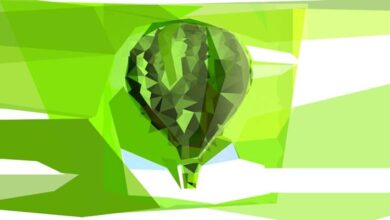كيفية تغيير الخط الافتراضي في مستند Word
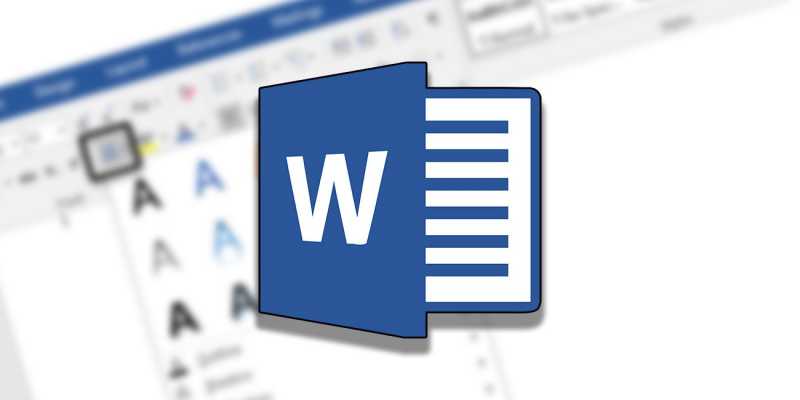
Microsoft Office Word هو برنامج لتحرير النصوص استخدمناه لسنوات للتحكم في كل ما نضيفه إلى مستند سنرسله إلى شخص ما أو لعمل بعض التسميات لعيد الميلاد أو مذكرة المكتب في نهاية هذا الأسبوع. سواء كان ذلك لأي شيء تستخدمه فمن المهم أن تبدو الجماليات جيدة وواضحة. فالجماليات تشمل أشياء كثيرة.
يعد Word بلا شك برنامجًا يتضمن إمكانية استخدامه كثيرًا لصالحك، نظرًا لأنه ليس من الممكن تغيير الخط فحسب. بل يوفر لك أيضًا إمكانيات لا حصر لها حتى تظهر نسختك بأفضل شكل ممكن. دون مساحة للتغيير. إنه بلا شك البرنامج الأكثر اكتمالاً في السوق الحالي ومن المحتمل أن يستمر كذلك لسنوات عديدة قادمة.
منذ دمجه في السوق. أصبح هذا البرنامج “مجانيًا” أو بالأحرى تم تضمينه مع جميع أجهزة الكمبيوتر التي تعمل بنظام Windows من أجل استمتاعك وفائدتك. ومع ذلك فهو متوفر فقط في نسخة مجانية يتم تفعيلها في المرة الأولى التي تفتح فيها البرنامج وتستمر لمدة فترة زمنية ليست بالقليلة لمدة 7 أيام متتالية.

وهذا يعني أنه خلال هذه الأيام السبعة سنتمكن من استخدام البرنامج الذي تقدمه لنا مايكروسوفت بشكل كامل دون أي مشكلة. لكن بعد هذه المدة لا يسمح لك البرنامج بمواصلة الدخول،
ومع ذلك، هناك طريقة للاستمتاع بالبرنامج دون دفع ثمنه وذلك باستخدام منصته عبر الإنترنت. حيث باستخدام البريد الإلكتروني في Outlook أو حساب OneDrive الخاص بك. يمكنك الوصول إلى منصته دون أي تكلفة.
من الواضح أن هذا النظام الأساسي عبر الإنترنت يفتقر إلى العديد من الخيارات التي يحتوي عليها البرنامج المثبت على جهاز الكمبيوتر. أحد أهمها بالطبع هو أنه لا يمكنك استخدامه دون الوصول إلى الإنترنت، دون الأخذ في الاعتبار أن العديد من خيارات Word الأصلي غير متوفرة.
كيفية تغيير نوع الحرف أو الخط؟
استخدام الخط الذي تريده هو في متناول يدك ويجب ألا تستخدم خطًا لا يعجبك. افتراضيًا يأتي البرنامج بخط “كاليبري” ، ولكن تقريبًا لا أحد يحبه ويبدو غير احترافي. الآن سأعلمك ليس لتغيير نوع الخط، ولكن للتأكد من أنه في كل مرة تفتح فيها البرنامج فإن هذا الخط الذي اخترته هو الخط الافتراضي. ولهذا قم بما يلي:
- من القائمة “ابدأ”، حدد موقع مجموعة “أدوات المصدر” .
- سيكون هناك سهم صغير في الحافة اليمنى السفلية منه، انقر هناك أو يمكنك الوصول إليه عن طريق الضغط على CNTRL + M مع فتح Word.
- في النافذة التي فتحت. حدد نوع الخط الذي تريده وحجمه.
- لديك هنا خيارات أخرى يمكنك أيضًا تهيئتها كإعدادات افتراضية مثل الحجم، ويتوسطه خط، والخط المائل، وما إلى ذلك…
- بمجرد الانتهاء من الإعدادات التي تريدها . انزل للأسفل واضغط على “Set as default”
- أعد تشغيل البرنامج وتأكد من أن الأمر على هذا النحو.
الخصائص الرئيسية التي يجب أن تأخذها بعين الاعتبار بالإضافة إلى نوع الخط أو الخط
يحتوي Word، من بين أمور أخرى. على العديد من الميزات التي لا ينبغي الاستهانة بها؛ وهي مطبوعة على البرنامج نفسه ومتاحة للجميع.
أنت تعرف بالفعل كيفية تغيير الخط ولكنك تعرف الآن على أشياء أخرى يمكنك القيام بها في مستندك حتى تفاجئ الأشخاص الذين تستهدفهم. فلنبدأ بمناقشة الأشياء السطحية التي يمكنك إضافتها إلى مستندك. دون الحاجة إلى تطبيقات خارجية :
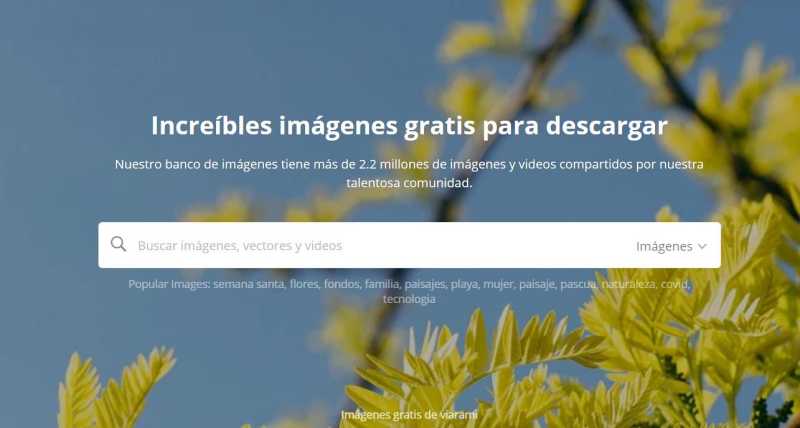
كلمة الفن
تُستخدم هذه الأداة لإنشاء حروف ثلاثية الأبعاد ملونة تجعل عملك يبدو أكثر جمالاً وملاءمة للموقف. ويمكن استخدامها في الحفلات أو الدعوات.
الصور
قد تكون إضافة الصور إلى وثيقتك مفيدة للغاية. يقولون إن الصورة تقول أكثر من ألف كلمة، هذا صحيح. هناك العديد من الأماكن التي يمكنك الحصول عليها. جوجل نفسها تقدم لك في قسم “الصور” محرك بحث مخصصًا بالنسبة لهم.
ولكن هناك بنوك صور متخصصة في تزويدك بأفضل جودة مجانًا، أحدها هو Pixabay الذي يضم أكثر من 2.2 مليون صورة مجانية.